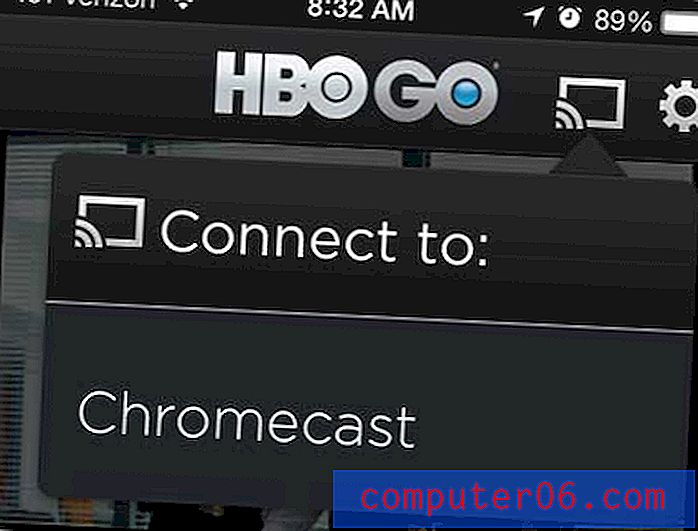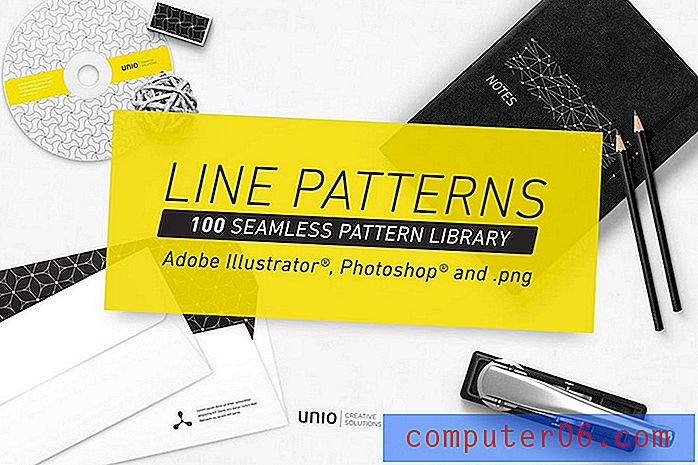Slik installerer du en programvareoppdatering i iOS 7 på iPad 2
Oppdateringen til iOS 7 for din iPad 2 var veldig betydelig, både for den visuelle overhalingen den mottok, samt de nye funksjonene den la til. Men hvert nytt operativsystem er ikke uten problemer, så Apple har allerede gitt ut noen oppdateringer som løste noen feil og andre problemer. Men hvis du vet at det er en programvareoppdatering tilgjengelig for din iPad 2, og du ikke vet hvordan du installerer den, kan du følge opplæringen nedenfor for å lære hvordan.
Visste du at du kan speile iPad-skjermen din til TVen din? det krever en enhet som heter Apple TV, som også kan streame innhold fra Netflix, Hulu Plus, iTunes og mer. Lær mer om Apple TV for å se om det er noe som kan komme hjemmet ditt til gode.
Hvorfor er det et rødt tall på innstillingsikonet for iPad 2?
Du er sannsynligvis vant til å se røde sirkler med tall øverst til høyre i noen av appene dine, men det kan være litt forvirrende når du ser det på Innstillinger-ikonet. Det tallet er der for å gi deg beskjed om at det er en programvareoppdatering for iPad 2, og at du bør installere den så snart du kan. Disse oppdateringene legger vanligvis til nye funksjoner eller løser problemer med enheten, slik at de vanligvis vil gjøre opplevelsen din med iPad-en bedre. Merk at de kan ta litt tid, og at det vanligvis er best å installere dem når du lader iPad og når du er koblet til et Wi-Fi-nettverk. I tillegg er det lurt å ta sikkerhetskopi av iPad i iTunes før du installerer noen oppdateringer, i tilfelle noe skulle gå galt med oppdateringen. Du kan lese denne artikkelen for å lære hvordan du tar sikkerhetskopi av iPad i iTunes.
Trinn 1: Trykk på Innstillinger- ikonet.

Trinn 2: Velg alternativet Generelt på venstre side av skjermen.
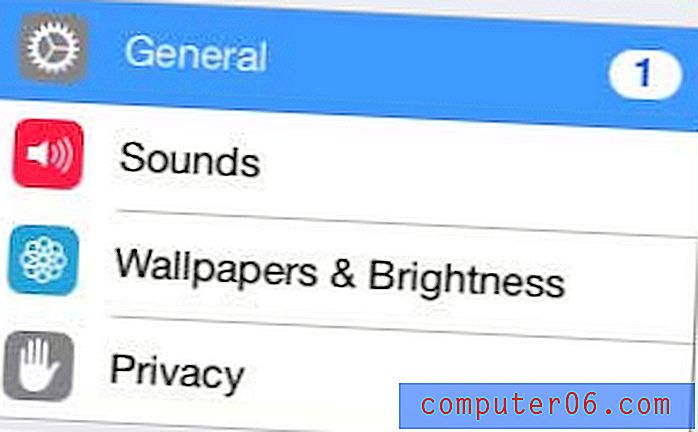
Trinn 3: Trykk på Software Update- knappen øverst til høyre på skjermen.
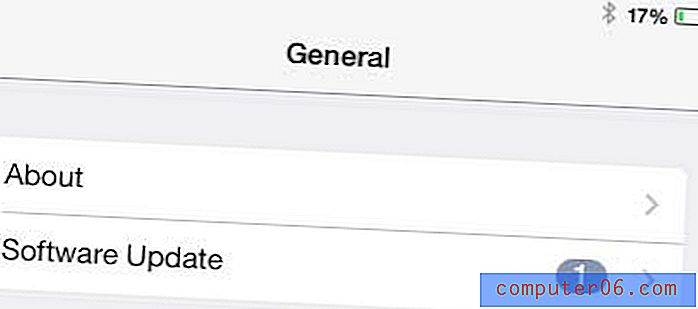
Trinn 4: Trykk på Installer nå- knappen. Vær oppmerksom på at oppdateringen krever en minimumsmengde, så det kan hende du må slette noen elementer fra iPad-en hvis du ser en melding som indikerer at det ikke er nok ledig plass for oppdateringen.
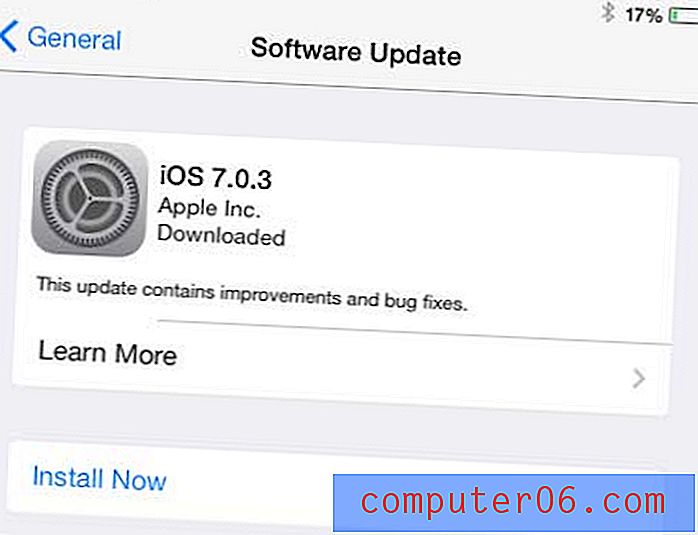
Trinn 5: Trykk på Godta- knappen øverst til høyre i popup-vinduet for å godta vilkårene og betingelsene.
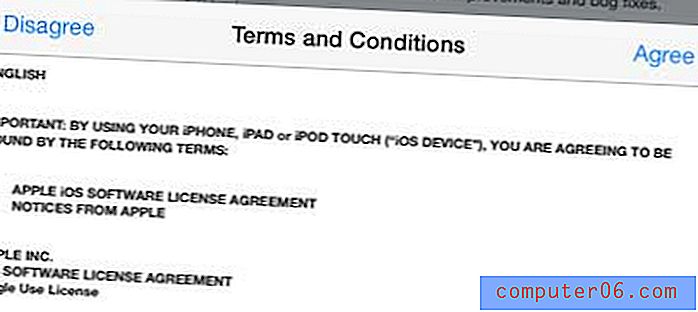
IPad-en din begynner å installere oppdateringen. Dette kan ta flere minutter, og iPad-en vil starte på nytt under prosessen.
Hvis du har tenkt på å skaffe en ny iPad, er det en rekke tilgjengelige alternativer, både for iPad i full størrelse og iPad Mini. Se hele samlingen av iPads tilgjengelig på Amazon for å se om det er et alternativ som appellerer til deg.
Å installere appoppdateringer manuelt på iPad 2 kan være en problemfri, men det er heldigvis en måte å installere alle disse oppdateringene med en knapp. Klikk her for å lære hvordan.